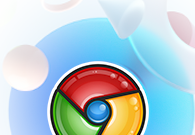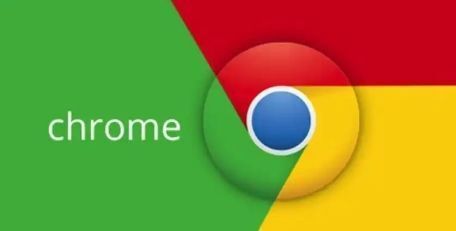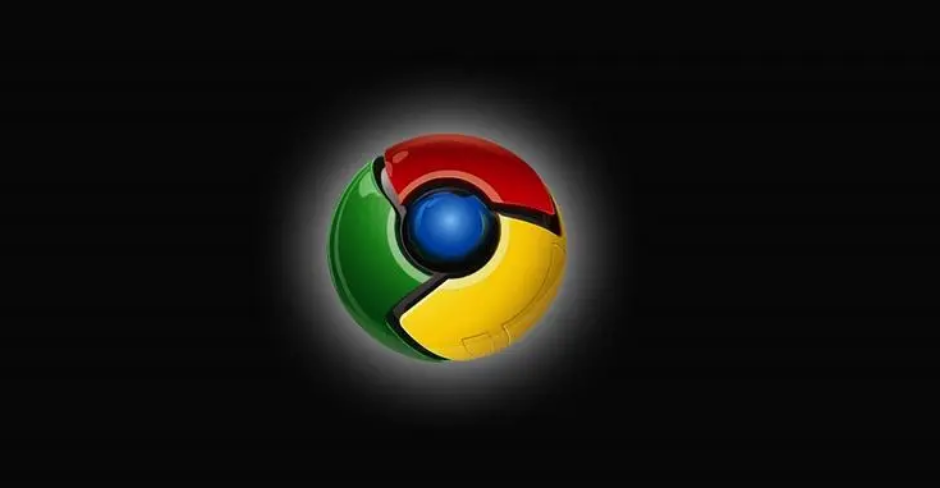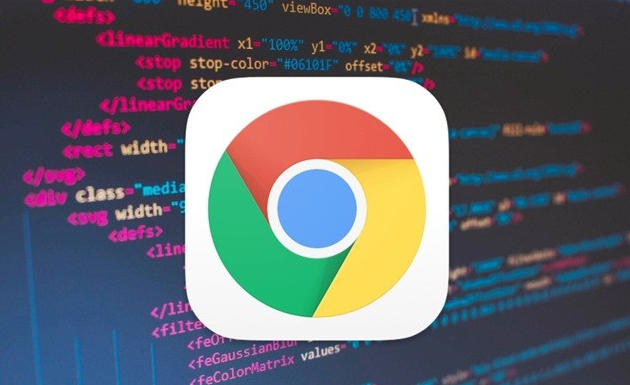
一、优化浏览器插件和扩展程序
许多用户会在 Chrome 中安装大量的插件和扩展程序,然而过多或不必要的插件会拖慢页面加载速度。我们可以定期检查已安装的插件,卸载那些不常用或对当前浏览任务没有帮助的插件。同时,尽量选择轻量级且经过优化的插件,避免安装功能复杂但资源占用大的插件。例如,一些广告拦截插件如果设置不当,可能会在过滤广告的同时过度消耗系统资源,影响页面加载。
二、清除缓存和浏览历史
随着时间的推移,Chrome 会积累大量的缓存文件和浏览历史记录,这些数据可能会干扰页面的正常加载。定期清理缓存和历史记录可以释放磁盘空间并提高浏览器性能。在 Chrome 的设置菜单中,可以轻松找到清除浏览数据的选项,选择合适的时间范围(如全部时间或最近一周等)进行清理,包括缓存、Cookie、浏览历史等。但需要注意的是,清除某些数据后,可能会导致部分网站需要重新登录。
三、利用浏览器的开发者工具分析加载问题
Chrome 自带的开发者工具是诊断页面加载瓶颈的强大助手。右键点击页面并选择“检查”,即可打开开发者工具。在“网络”面板中,可以详细查看页面各个元素的加载时间和资源消耗情况。通过分析哪些元素加载时间过长或占用过多资源,我们可以针对性地进行优化。比如,如果发现某个图片文件过大导致加载缓慢,可以尝试压缩图片后再重新上传到网站;如果是 JavaScript 脚本执行时间过长,可以检查脚本代码是否存在冗余或可优化的部分。
四、启用浏览器的加速功能
Chrome 提供了一些实验性的功能选项,其中部分功能可以加速页面加载。在地址栏中输入“chrome://flags/”,进入实验性功能设置页面。在这里,我们可以搜索与性能相关的设置项,如“Parallel downloading”(并行下载),将其启用后,浏览器可以同时下载多个资源文件,从而提高整体加载速度。不过,这些实验性功能可能存在稳定性问题,在开启前最好先了解其具体作用和潜在风险。
五、优化网络连接
网络状况对页面加载速度有着直接影响。确保您的网络连接稳定且带宽足够。如果可能的话,升级网络套餐以获得更高的网速。此外,关闭其他占用网络带宽的设备或应用程序,如正在下载文件的其他软件、在线视频播放等,可以为 Chrome 浏览器分配更多的网络资源,减少加载瓶颈的出现。
通过以上这些方法,我们可以有效地减少 Google Chrome 浏览器中页面的加载瓶颈,提升浏览体验,让我们在信息的海洋中能够更加顺畅地遨游。无论是优化浏览器自身的设置,还是借助其强大的开发者工具进行深度分析,都为我们解决加载问题提供了有力的手段。在日常使用中,养成良好的浏览器维护习惯,将有助于我们始终保持高效的上网体验。